在บน iOS 11 Apple ได้เปลี่ยนเป็น HEIC/HEIF สำหรับรูปภาพ ("มีประสิทธิภาพ” ไฟล์ภาพ) รูปแบบไฟล์เพื่อลดขนาดไฟล์
ตอนนี้ iPhone รุ่นล่าสุดถ่ายภาพในรูปแบบ HEIC ซึ่งเป็นรูปแบบการบีบอัดภาพใหม่ที่บีบอัดภาพอย่างมีประสิทธิภาพมากขึ้นอย่างไรก็ตาม ปัญหาหลักของรูปภาพประเภทใหม่นี้คือคอมพิวเตอร์ Windows, อุปกรณ์ Android และอุปกรณ์ที่เกี่ยวข้องอื่นๆ ไม่รองรับรูปแบบไฟล์ HEIC
เมื่อเร็ว ๆ นี้มีข่าวลือว่า Google กำลังเพิ่มรูปแบบ HEIC ให้กับ Android P ที่กำลังจะมาถึงซึ่งเหมาะสำหรับผู้ใช้มือถือ แต่ Windows 10 ไม่รองรับ HEIC
ดังนั้นหากคุณมีไฟล์รูปภาพ HEIC หรือวิดีโอ H.265 และกำลังมองหาวิธีเปิดไฟล์เหล่านั้นบนพีซี Windows 10 ที่นี่คู่มือนี้"วิธีเปิดไฟล์ HEIC หรือแปลง HEIC เป็น jpg ใน Windows 10 "
เนื้อหา
ไฟล์ HEIC คืออะไร?
HEIC (พัฒนาโดย MPEG) เป็นไฟล์ประเภทใหม่สำหรับภาพถ่ายที่ใช้ตัวแปลงสัญญาณ เช่น High Efficiency Video Codec (HEVC) เพื่อปรับปรุงการบีบอัดไฟล์อย่างมีนัยสำคัญ ในขณะที่ยังคงให้คุณภาพของภาพที่ดีขึ้นและดีกว่า JPEG ประโยชน์อื่นๆ ของรูปแบบที่เก่ากว่า เช่น PNG และ กิ๊ฟ.ตามชื่อที่แนะนำ รูปแบบไฟล์ HEIC เป็นวิธีที่ดีกว่าในการจัดเก็บไฟล์ภาพเป็นไฟล์ขนาดเล็กกว่าเวอร์ชัน JPEG และยังคงรักษาคุณภาพของภาพไว้ในระดับสูง
- สามารถบันทึกภาพขนาดประมาณครึ่งหนึ่งของ JPEG โดยที่คุณภาพของภาพเท่ากัน
- อนุญาตให้เก็บภาพหลายภาพไว้ในไฟล์เดียว (ใช้งานได้กับ Live Photos และ Burst)
- เข้ากันได้กับความโปร่งใส เช่น ไฟล์ GIF
- หากคุณต้องการเลิกทำ ให้บันทึกการแก้ไขรูปภาพ เช่น การหมุนและการครอบตัด
- เข้ากันได้กับสี 16 บิตและ 8 บิตสำหรับ JPG
แต่มีปัญหากับรูปแบบไฟล์ใหม่จึงใช้งานไม่ได้กับทุกระบบปฏิบัติการ
การเปิดไฟล์ HEIC ใน Windows 10
ไมโครซอฟท์ในการติดตั้ง Windows 10 เริ่มต้น中不 รวมรองรับ HEIC แต่เริ่มตั้งแต่การอัปเดตเดือนเมษายน 2018 เป็นต้นไป ตอนนี้คุณสามารถเปิดรูปภาพและวิดีโอที่ห่อในที่เก็บไฟล์นี้ได้อย่าง Microsoft
"ใช้รูปแบบ HEVC เพื่อบีบอัดภาพที่จัดเก็บไว้ในไฟล์ HEIF ด้วยนามสกุลไฟล์ .heicไฟล์ดังกล่าวยังต้องติดตั้งแพ็คเกจ HEVC Video Extensions เพื่อติดตั้งHEIF Image Extension จะไม่สามารถอ่านหรือเขียนไฟล์ .heic หากไม่ได้ติดตั้งแพ็คเกจ HEVC Video Extensions "
อย่างไรก็ตาม ไม่ได้เปิดใช้งานตามค่าเริ่มต้นคุณต้องดาวน์โหลดและติดตั้งสองส่วนขยายเพื่อเปิดแทนเข้ารหัสโดยใช้ HEVC (เรียกอีกอย่างว่า H.265 และ MPEG-H ตอนที่ 2)ภาพ HEICและวิดีโอ
หากคุณใช้ Windows 10 เวอร์ชัน 17134 (หรือการอัปเดตเดือนเมษายน) หรือใหม่กว่า โปรดในแอป Microsoft Store搜索ส่วนขยายรูปภาพ HEIFแล้วคลิก "ติดตั้ง" ปุ่ม.
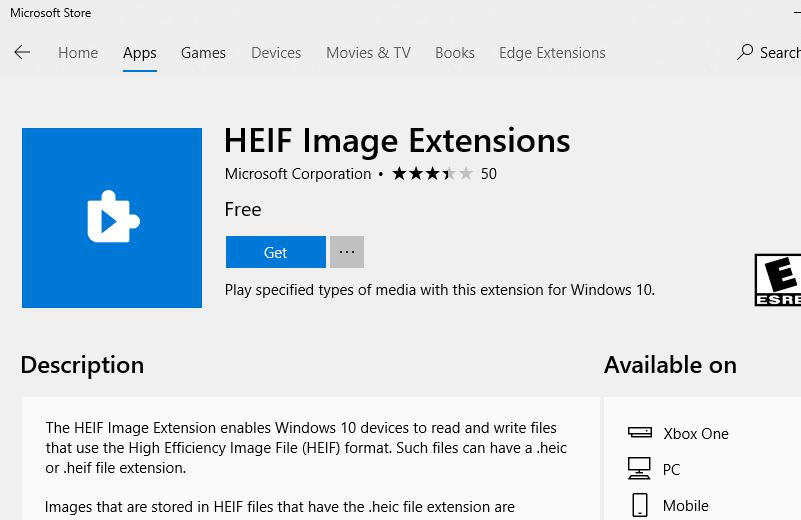
ใช้สิ่งนี้ลิงก์ Microsoft Store เพื่อรับส่วนขยายวิดีโอ HEVC ,คลิก " ติดตั้ง" ปุ่ม.แม้ว่าคุณอาจคิดว่าการติดตั้งตัวแปลงสัญญาณ HEIF เพียงพอที่จะเปิดรูปแบบไฟล์ แต่คุณต้องติดตั้งทั้งตัวแปลงสัญญาณเพื่อดูรูปภาพและเล่นวิดีโอหลังจากทำตามขั้นตอนเหล่านี้แล้ว Windows 10 และแอป Photos จะสามารถอ่านและเขียนไฟล์ HEIF ได้ ซึ่งโดยทั่วไปจะมีนามสกุลไฟล์ .heic, .heif และ .avci
หมายเหตุ: ไฟล์ HEIF ที่ใช้ตัวแปลงสัญญาณ HEVC ต้องใช้ฮาร์ดแวร์ที่ทันสมัย เช่น โปรเซสเซอร์ Intel XNUMXth Generation Core และการ์ดกราฟิกรุ่นใหม่กว่ามิฉะนั้น ส่วนขยายจะทำงานไม่ถูกต้องเมื่อเล่นวิดีโอ
นอกจากนี้ คุณสามารถดาวน์โหลดและติดตั้ง CopyTrans HEIC สำหรับ Windows ได้ฟรีจาก WindSolutions ซึ่งเป็นบริษัทที่ทุ่มเทให้กับแอปพลิเคชันที่โต้ตอบกับระบบนิเวศของ Appleเพื่อเพิ่มการรองรับแบบเนทีฟให้กับ Windows แอปพลิเคชันใช้เทคโนโลยีที่ผสานรวมกับ Nikon และ Canon เพื่อทำให้รูปแบบ RAW เข้ากันได้กับ Windows
หลังจากติดตั้งแอป จะเพิ่มการรองรับ HEIC ให้กับ Windows เช่น
- ไฟล์ HEIC ทั้งหมดจะแสดงภาพขนาดย่อใน File Explorer
- เช่นเดียวกับรูปแบบภาพอื่นๆ การดับเบิลคลิกที่ไฟล์ HEIF จะเปิดขึ้นใน Windows Photo Viewer
- คุณสามารถพิมพ์ไฟล์ HEIC ได้โดยตรงจาก Windows Photo Viewer
- คุณสามารถแทรกไฟล์ HEIC ในแอปพลิเคชัน Microsoft Office เช่น Word หรือ PowerPoint
เพื่อให้บรรลุทั้งหมดนี้ สิ่งที่คุณต้องทำคือ:
1. ดาวน์โหลด CopyTrans HEIC สำหรับ Windows (ฟรี)
2. 。ไม่จำเป็นต้องรีบูตและเปิดโฟลเดอร์ที่มีอิมเมจ HEIC
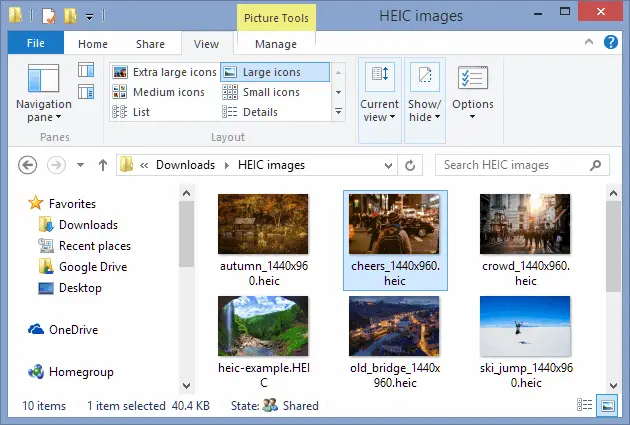
แปลงเป็น JPG ที่นี่
หากคุณไม่ต้องการติดตั้งซอฟต์แวร์ใดๆ คุณสามารถใช้ แปลง heic เป็น jpg的เครื่องมือแปลงออนไลน์.เพียงอัปโหลดไฟล์ .HEIC แล้วคุณจะดาวน์โหลดไฟล์ .JPEG ได้
ในทำนองเดียวกัน หากคุณต้องการเก็บรูปภาพของคุณไว้ใน iPhone หรือ iPad เป็น HEIC แต่ต้องการดูได้บนคอมพิวเตอร์ Windows ของคุณ คุณสามารถส่งอีเมลรูปภาพ HEIC ถึงตัวคุณเองได้ง่ายๆการแชร์รูปภาพทางไปรษณีย์จะแปลง HEIC เป็น JPG โดยอัตโนมัติเมื่อส่ง
- เลือกรูปภาพและคลิกปุ่มแชร์
- คลิก Mail และเลือกขนาดไฟล์ต้นฉบับเพื่อคุณภาพที่ดีที่สุด
หรือคุณสามารถอัปโหลดภาพถ่าย HEIC ของคุณไปยังบริการจัดเก็บข้อมูลบนคลาวด์ เช่น Google Drive, OneDrive หรือ Dropbox ซึ่งจะแปลงไฟล์ heic เป็น jpg โดยอัตโนมัติ

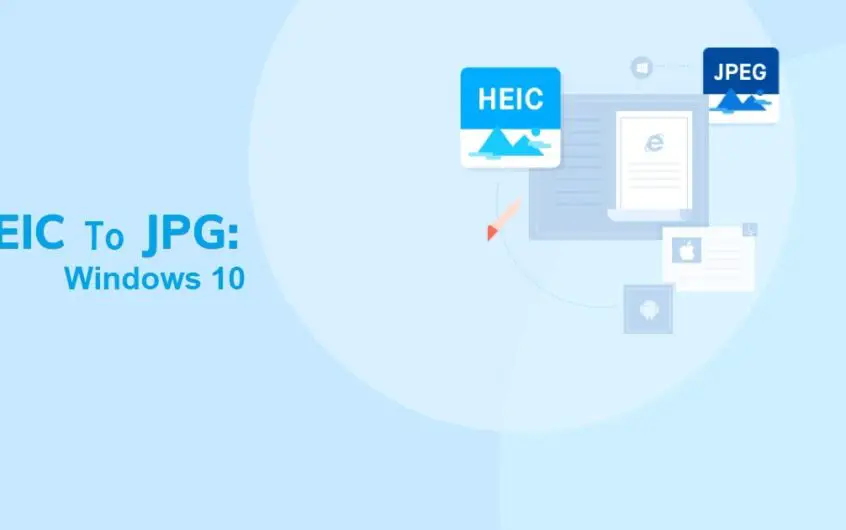
![[แก้ไข] Microsoft Store ไม่สามารถดาวน์โหลดแอปและเกม](https://oktechmasters.org/wp-content/uploads/2022/03/30606-Fix-Cant-Download-from-Microsoft-Store.jpg)
![[แก้ไขแล้ว] Microsoft Store ไม่สามารถดาวน์โหลดและติดตั้งแอพได้](https://oktechmasters.org/wp-content/uploads/2022/03/30555-Fix-Microsoft-Store-Not-Installing-Apps.jpg)
